
في الحالات التي تستخدم فيها جهاز كمبيوترشخص آخر ، على سبيل المثال ، أفراد العائلة أو الزملاء ، فمن المستحسن أن تقوم بتعيين كلمة مرور لتسجيل الدخول إلى الحساب الذي يخصك. وبالتالي ، تقوم بتقييد الوصول إلى البيانات المهمة المخزنة على جهاز الكمبيوتر ، مما يعني أن خطر فقدان المعلومات سيكون أقل بكثير.

إذا كان المستخدم هو الوحيدالشخص الذي يعمل على جهاز كمبيوتر ، ثم ربما يريد إزالة كلمة المرور. في نظام التشغيل Windows 8 ، يطلب منك النظام بشكل افتراضي تحديده لإدخال الحساب. هذه ليست مريحة للغاية ، لأن المستخدم لديه لقضاء بعض الوقت لدخول مجموعة من الشخصيات. إذا كانت كلمة المرور معقدة ، فيمكن نسيانها عمومًا.
ولهذا السبب يبحث العديد من المستخدمين عن إجابة السؤال: "كيفية إزالة طلب كلمة مرور Windows 8؟" بعد قراءة هذه المقالة ، يمكنك إجراء هذه العملية دون مساعدة من متخصص.
لذا ، قررت أن إدخال كلمة المرور العادية لـلا تحتاج إلى تسجيل الدخول إلى حسابك ، لذلك قررت إيقاف تشغيله. كيف تفعل هذا؟ في الواقع ، كل شيء بسيط للغاية. لتنفيذ هذا الإجراء ، يمكنك استخدام أحد الأوامر.
الخطوة الأولى هي إزالة كلمة مرور تسجيل الدخولويندوز 8 ، - تشغيل أداة "تشغيل". الرجوع إلى قائمة "ابدأ" وعلى اليمين ، ابحث عن هذا الخيار. بالإضافة إلى ذلك ، يمكنك الاتصال به باستخدام الأزرار "R" و "Win". عندما يكون لديك نافذة لهذا البرنامج ، ستحتاج إلى إدخال أحد الأوامر: netplwiz أو control userpasswords2.

بعد النقر على "Enter" أو "OK"يتم فتح نافذة يمكنك من خلالها عرض "حسابات" المستخدمين المسجلين على جهاز الكمبيوتر. حدد الخيار الذي تريد إزالة كلمة المرور به في Windows 8 ، ثم قم بإلغاء تحديد المربع المجاور لخيار "طلب كلمة المرور واسم المستخدم".
الخطوة الأخيرة هي زر "تطبيق" وإعادة تشغيل جهاز الكمبيوتر.
الآن بعد أن تعلمت كيفية تعطيل إدخال كلمة المرور باستخدام أداة "تشغيل" ، يوصى بالتعرف على خوارزمية الإجراءات المطلوبة لتنفيذ العملية نفسها من خلال شريط Charms.
لذلك ، لتغيير كلمة المرور من مدخل "ويندوز" 8أو إيقاف تشغيله ، حرك مؤشر الماوس إلى الجانب الأيمن من الشاشة. تظهر اللوحة المعنية. هنا أنت مهتم في قسم "المعلمات". اذهب إليها وانقر على "تغيير إعدادات الكمبيوتر".
ستظهر صفحة ستحتاج إليهاالرجوع إلى "المستخدمين". قم بالتبديل إلى الحساب المحلي بالنقر فوق الزر المناظر. الآن انقر فوق "تغيير كلمة المرور" وأدخل كلمة المرور الصالحة.

في الخطوة التالية ، يمكنك تحديد مجموعة جديدة من الأحرف أو ترك الحقول فارغة للتخلص من الحاجة إلى إدخال كلمة مرور عند تسجيل الدخول إلى الحساب.
هذا كل شئ كما ترى ، حتى المستخدم المبتدئ يمكنه التعامل مع هذا الإجراء.
إذا كنت بحاجة إلى إزالة كلمة مرور المسؤول لنظام التشغيل Windows 8 ، فقم بتحضير قرص التثبيت. بعد إدخالها في جهاز الكمبيوتر ، تحتاج إلى الذهاب إلى BIOS وتحديد التمهيد من القرص.
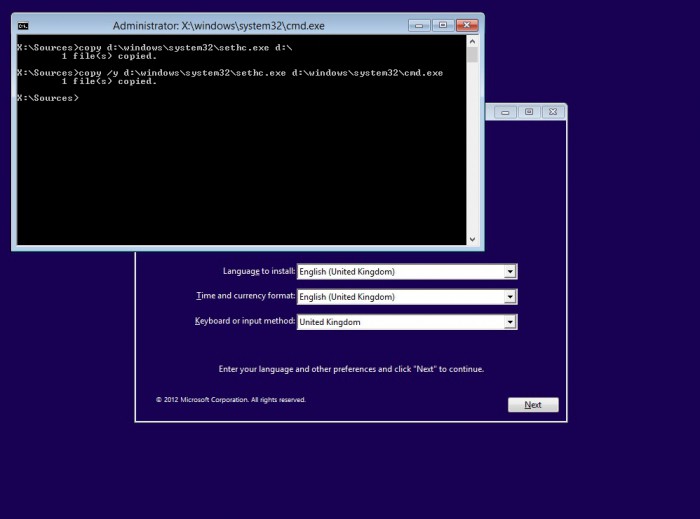
عندما تظهر نافذة تطلب منك تحديد تنسيق اللغة والوقت ، اضغط على الأزرار "F10" و "Shift" لاستدعاء "سطر الأوامر".
الآن تحتاج إلى معرفة محرك الأقراص المثبتOS ، ونسخ الملف "sethc.exe" إلى جذره ، ثم استبداله مع "cmd.exe". بمعنى ، إذا كان لديك "نظام تشغيل" مثبت ، على سبيل المثال ، على محرك الأقراص "C" ، فستبدو الأوامر كما يلي:
نسخ c: windowssystem32setch.exe c:
نسخ / y c: windowssystem32cmd.exe c: windowssystem32setch.exe
الخطوة التالية هي إغلاق "سطر الأوامر" وإعادة تشغيل "الرياح". يمكن إزالة قرص التثبيت من جهاز الكمبيوتر.
عندما يظهر نظام التشغيل بالتمهيد وكلمة المرور ،انقر فوق "Shift" خمس مرات لإظهار "سطر الأوامر" مرة أخرى. الآن أدخل كلمة المرور واسم المستخدم الجديد باستخدام الأمر "net user". على سبيل المثال ، افعل هذا: "net user Vasiliy MoiPassWorD".
الخطوة الأخيرة هي استبدال الملف "setch.exe" مع الملف الحقيقي. للقيام بذلك ، قم بإدراج الأمر التالي في CS:
copy / y c: setch.exe c: windowssystem32setch.exe
في نظام التشغيل الجديد "ويندوز" 8 هناك نوعانحسابات - Microsoft LiveID ، وكذلك المحلية. إذا كنت تستخدم الخيار الأول لإدخال "الحساب" ، فعندها لتغيير كلمة المرور ، تحتاج إلى تنفيذ العديد من الإجراءات الأخرى.
أولا وقبل كل شيء ، العثور على جهاز كمبيوتر مع الوصول إلىالإنترنت وانتقل إلى صفحة Microsoft الرئيسية الرسمية. ثم ارجع إلى قسم "الدعم". تحت زر "تسجيل الدخول" تحتاج إلى الرابط "لا يمكن الوصول إلى حسابك". اذهب من خلال ذلك. اضبط مربع الاختيار بجوار الخيار "لا أتذكر كلمة المرور الخاصة بي". الآن أدخل عنوان البريد الإلكتروني الذي قدمته عند إنشاء "حساب" Microsoft.
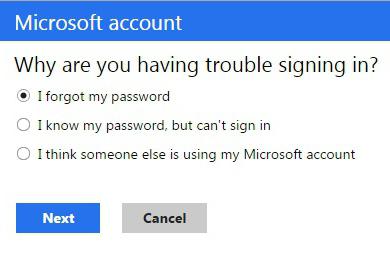
في الخطوة التالية ، اختر الطريقةترغب في الحصول على رابط لإعادة تعيين كلمة المرور الخاصة بك - على هاتفك المحمول أو البريد الإلكتروني. انتقل إلى الارتباط المرسل وحدد كلمة مرور جديدة عن طريق إدخالها في المربع المناسب.
يمكنك الآن بدء تشغيل جهاز الكمبيوتر واستخدام كلمة المرور التي أنشأتها للتو لتسجيل الدخول إلى حسابك.
قبل اتخاذ قرار بشأن مسألة إزالة كلمة المرور في Windows 8 أو تركها ، يوصى بالاستماع إلى بعض النصائح للمستخدمين المتقدمين:
بالمناسبة ، للتبديل السريع بين المستخدمين ، يمكنك استخدام الأزرار "Alt" و "Delete" و "Ctrl".
لذلك ، الآن ، إذا كنت في حاجة إليها ، ستتمكن من إزالة كلمة المرور في Windows 8 أو تثبيت كلمة مرور جديدة. كما ذكرنا سابقًا ، لا ينصح بهذا على جهاز كمبيوتر مشترك.
بالطبع ، إذا كنت واثقا في زملائك ، إذنيمكنك تعطيل إدخال كلمة المرور لتتمكن من البدء بسرعة. ومع ذلك ، من الأفضل تركها ، ولكن اجعلها بسيطة. على سبيل المثال ، استخدم لقب الكلب الخاص بك ككلمة مرور.


























